Microsoftアカウントの作成方法を図解入りで紹介します
アカウントを作成すると、Officeアプリの認証やサブスク管理・Web版Officeの使用・Windows Insider Previewのダウンロードなどが可能になります。
アカウントの新規作成方法
▶︎ 以下のリンクをクリックして、Microsoftアカウントのログインページにアクセスします。
▶︎ 図のように「サインイン」と表示されたら、ログインまたは新規アカウント作成ができます。
既にアカウントを作成済みの場合は、図の「メール、電話、Skype」と書かれた場所に項目を入力してから、ボタン「次へ」をクリックするとログインができます。
今回はこれからアカウントを新規作成するので、リンク文字「作成」をクリックします。
▶︎ 既にアカウント作成済みの場合は、以下のようにアカウント選択画面が表示されます。
全くアカウントを作成してなければ、この画面は出ないはずです。
今回は別途アカウントを作りたいので、文字「新しいアカウントを作成」をクリックします。
▶︎ 図のように「アカウントの作成」と表示されたら、アカウント名の入力欄に「Windows Insider Program」のアカウントとして使用したいメールアドレスを入力して、ボタン「次へ」をクリックします。
このメールアドレスは、認証コードの受信などに使うため、正常にメールの受信ができるものでなければなりません。
▶︎ パスワードの作成画面が表示されたら、適当なパスワードを入力してから、ボタン「次へ」をクリックします。
▶︎ 名前の入力画面が表示されたら、性と名をそれぞれ入力してから、ボタン「次へ」をクリックします。
▶︎ 国/地域と生年月日の設定画面が表示されたら、各項目を設定してから、ボタン「次へ」をクリックします。
▶︎ 以下のように「メールの確認」の画面が表示されたら、アカウント新規作成時のセキュリティコードがメールで届いているので確認します。
セキュリティコードを入力欄「コードの入力」に入力して、ボタン「次へ」をクリックします。
▶︎ 以下の図のように、ロボットでないことを証明するためのクイズに回答と書かれていたら、ボタン「次へ」をクリックします。
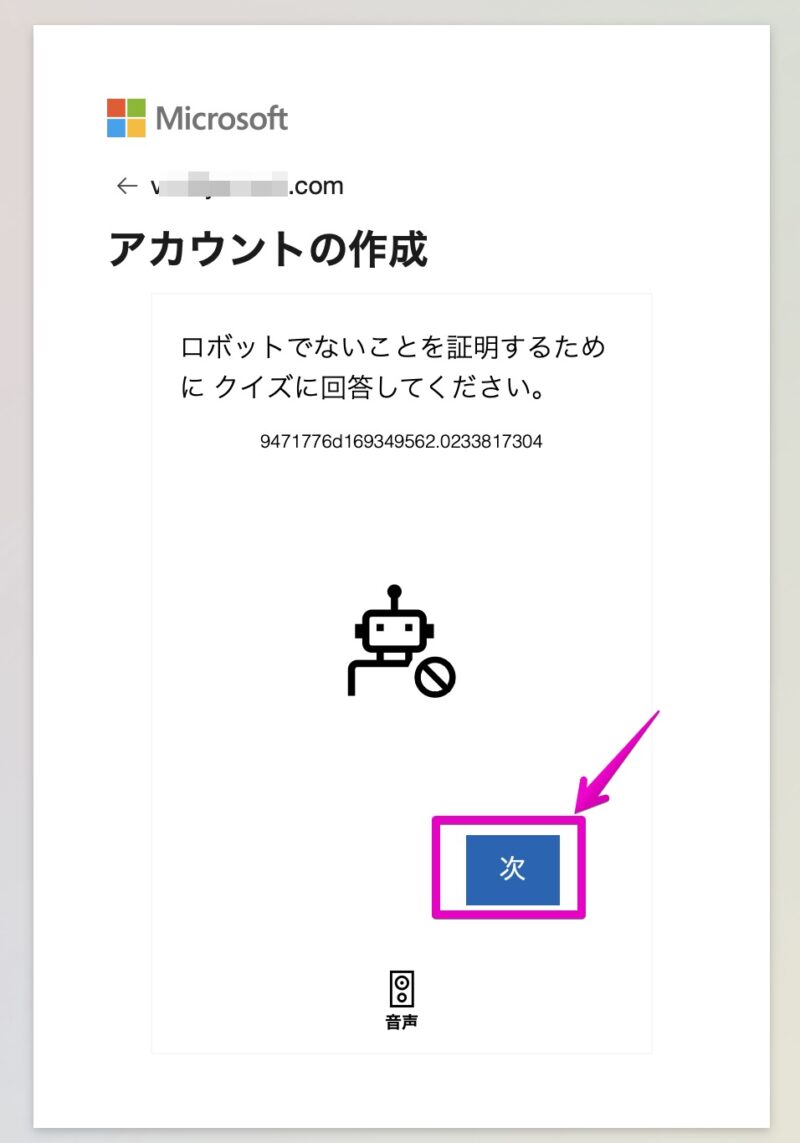
▶︎ 以下の図では、人間をお面のマークと弓矢のマークのラインに移動せよ、とのことなので、左右の矢印をクリックして移動させます。
移動させたら、ボタン「送信」をクリックします。
この画面では全部で5問あるということなので、同様に5問に回答します。
▶︎ 図のように検証完了が表示されたら、次の画面に切り替わるまでしばらく待ちます。
▶︎ アカウント新規作成が完了すると、以下のようにMicrosoftアカウントの管理画面が表示されます。
Microsoftアカウントの新規作成方法の説明は以上です。
まとめ
ここまでで、Microsoftアカウントの作成方法を説明しました。
Microsoftアカウントがあると、以下のような「Windows Insider Preview」で開発版のWindowsのVHDX/ISOのダウンロードが可能となります。
また、Microsofttアカウントがあると、Web版のOfficeも使えるので、これについては以下の姉妹サイトでWeb版のExcelの使い方を紹介しています。

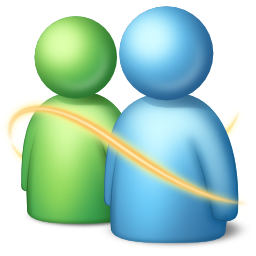
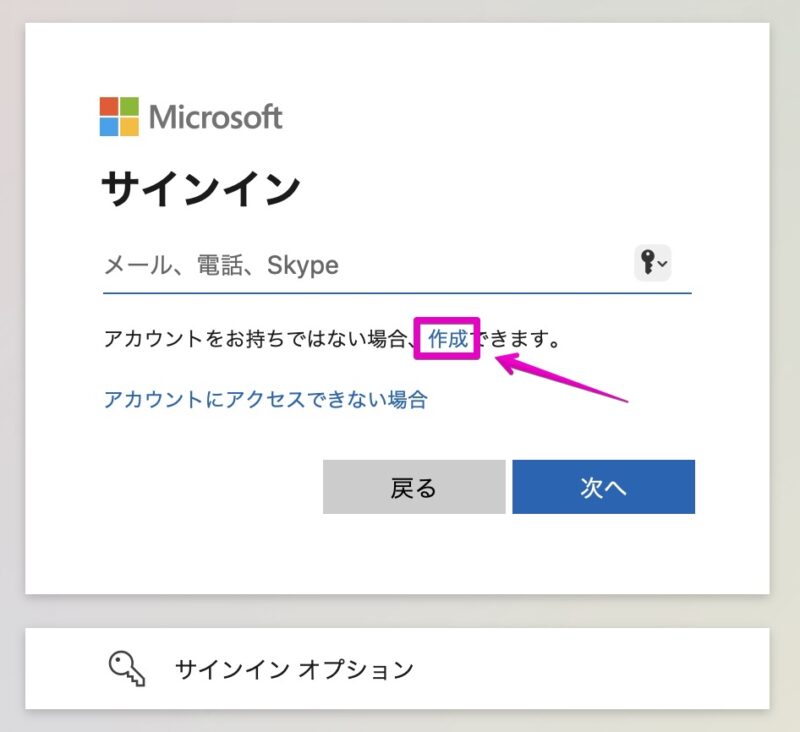

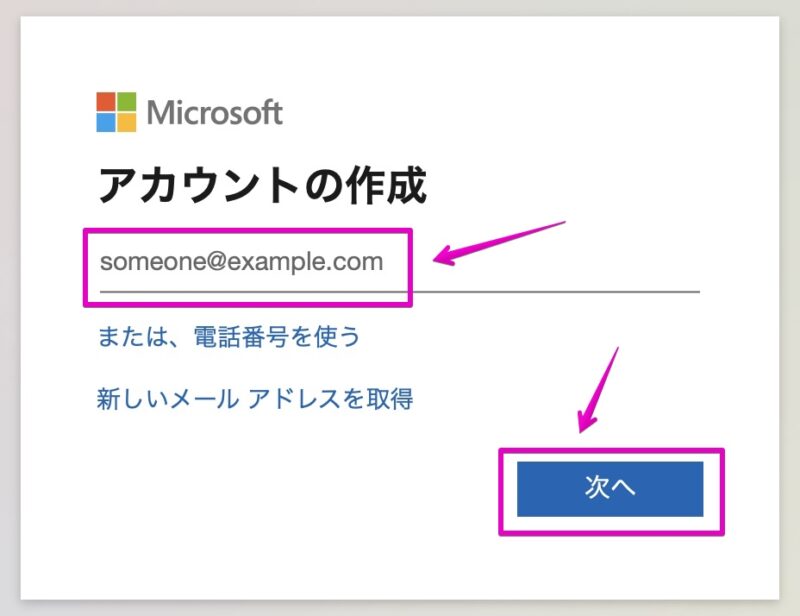
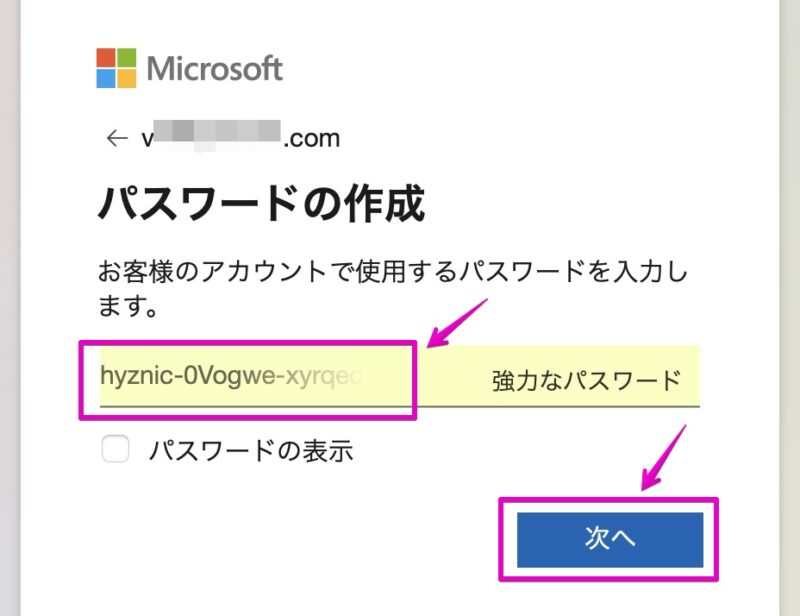

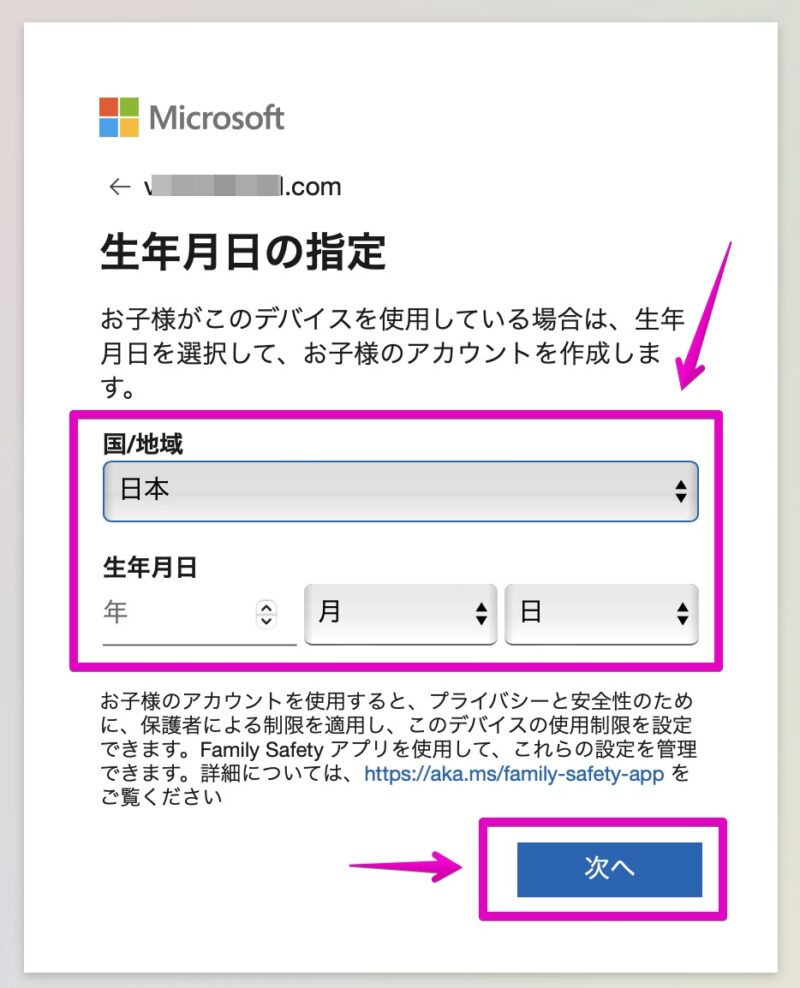
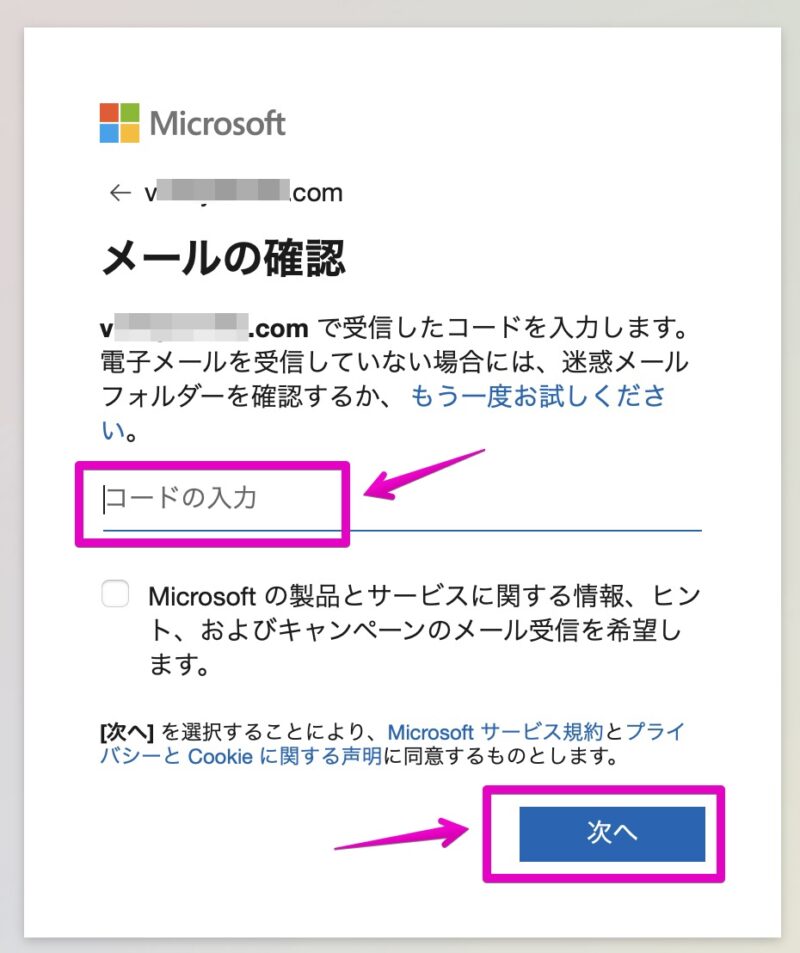
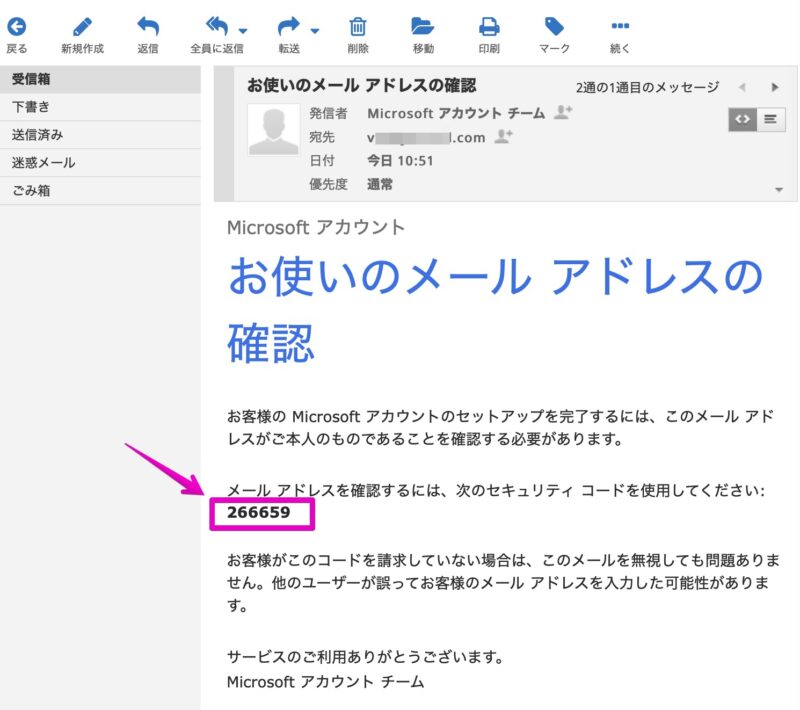
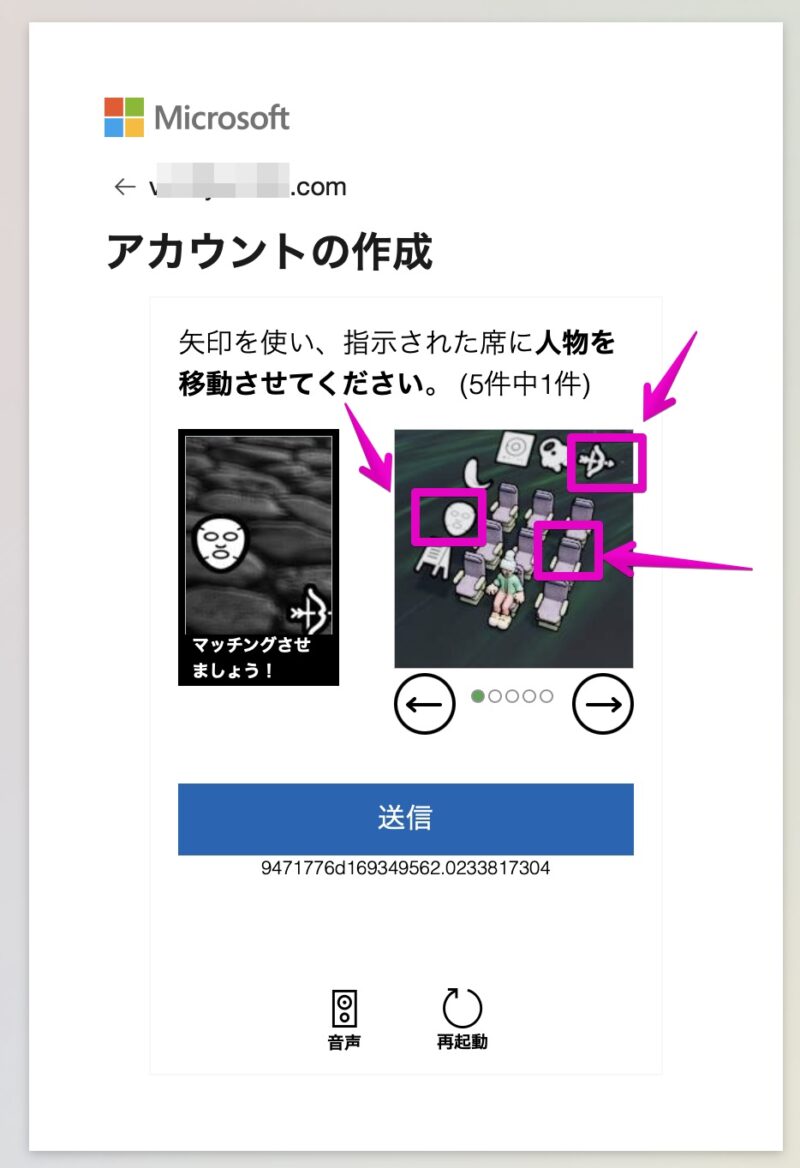
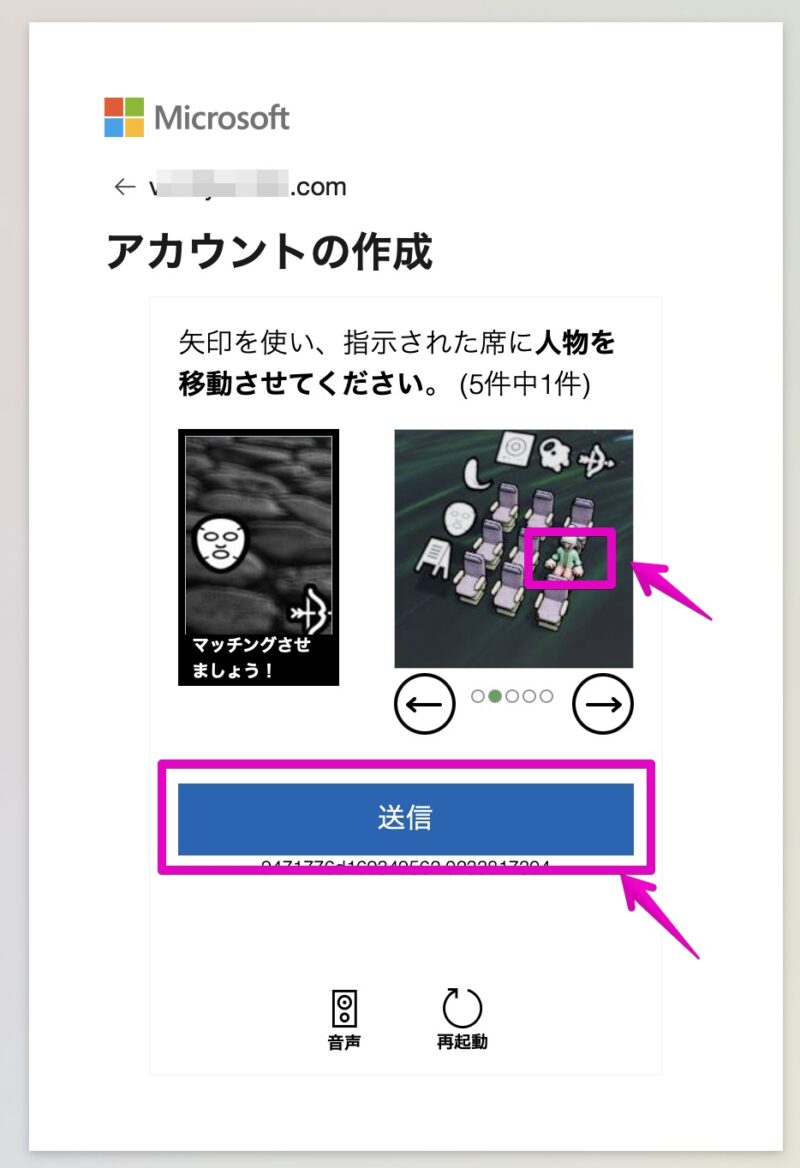
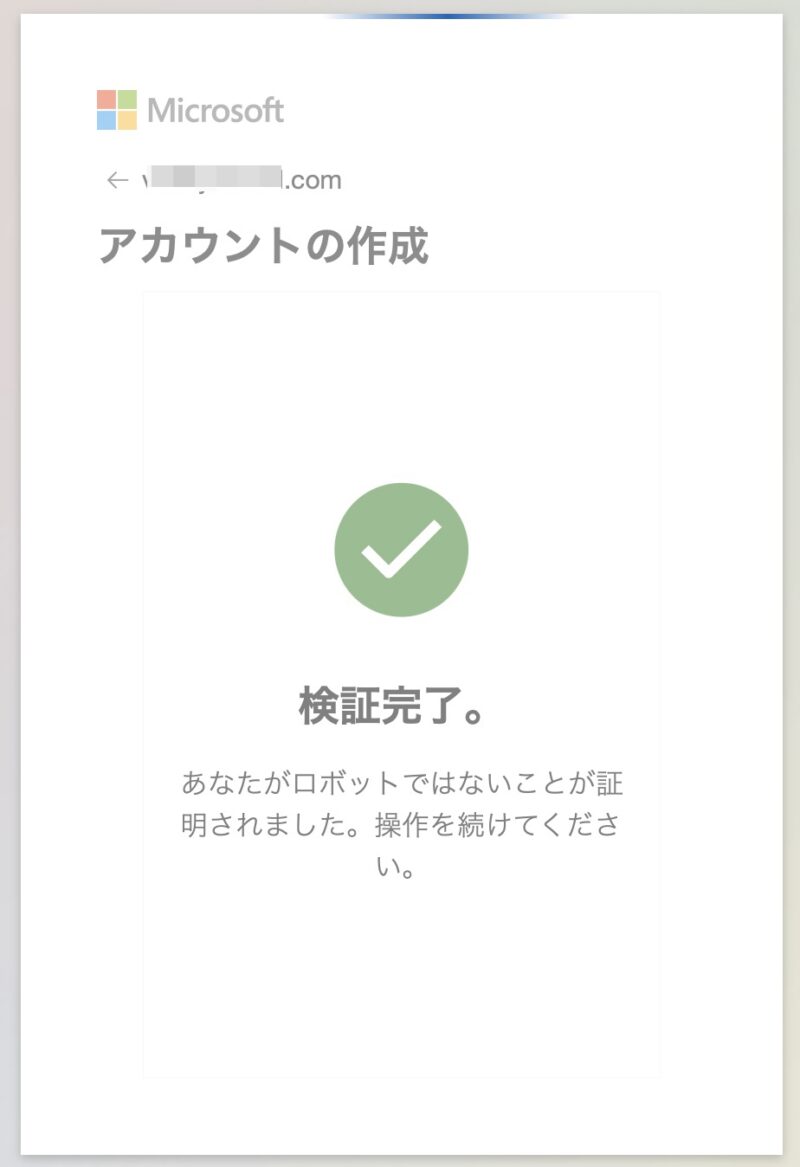
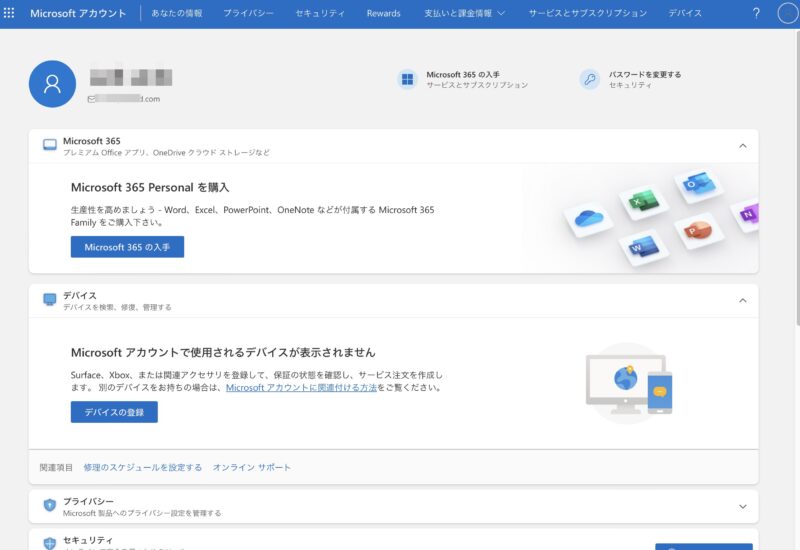
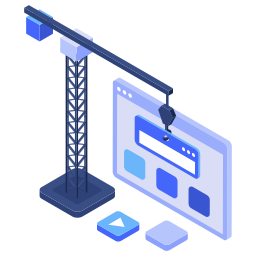


コメント